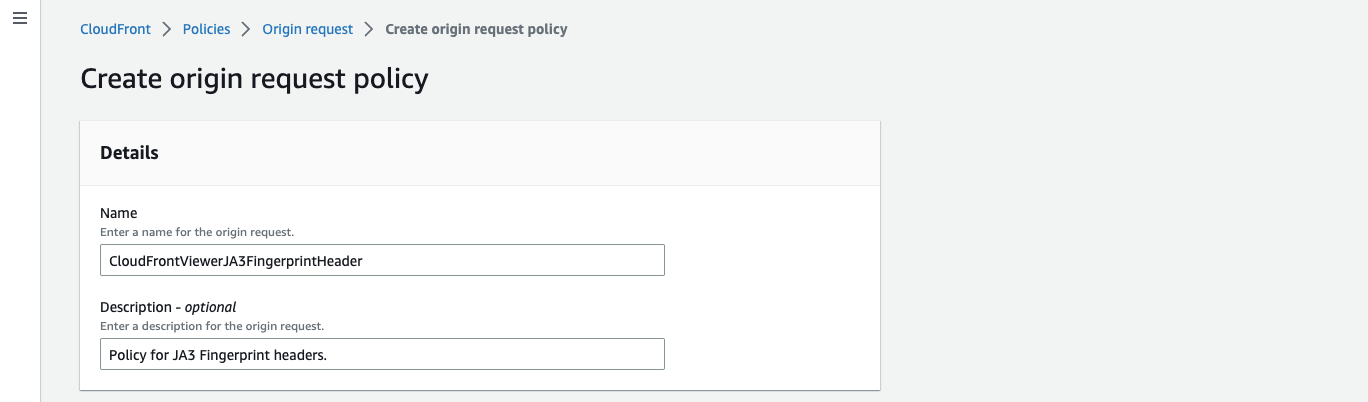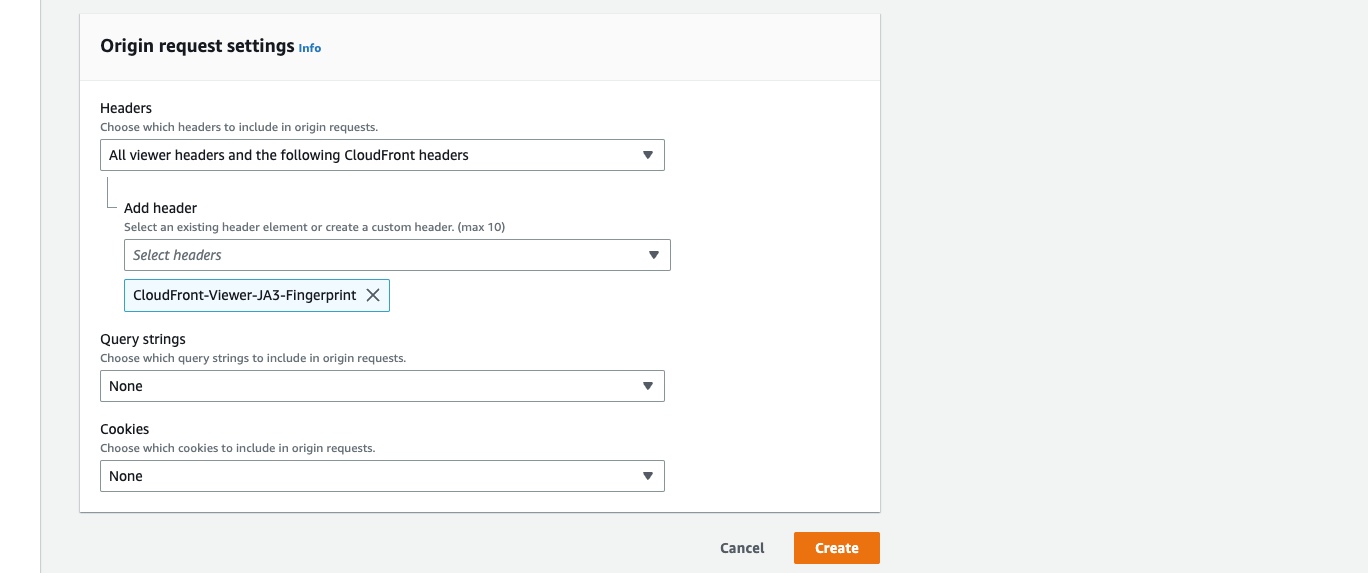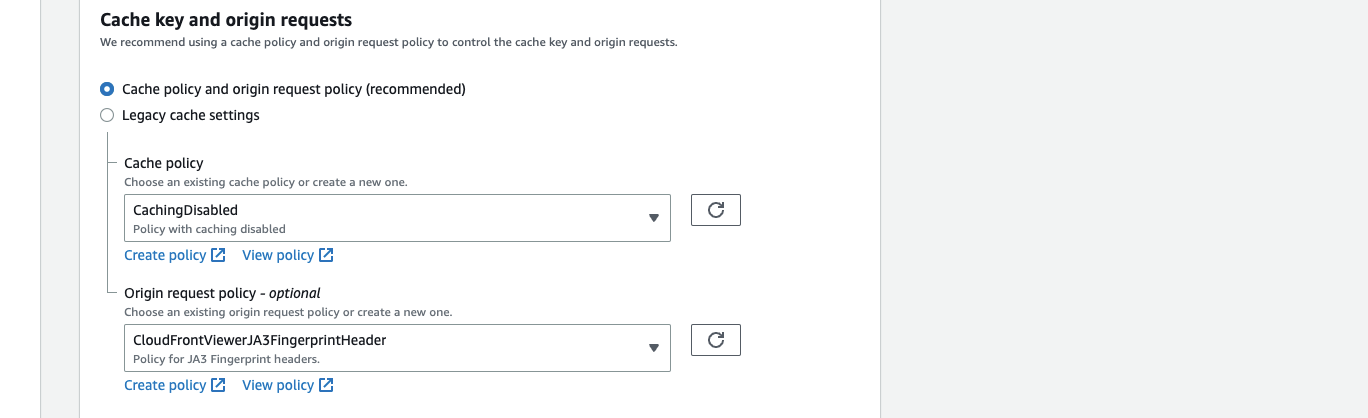JA3 Parmak İzi Oluşturmayı Etkinleştirme¶
Bu makale, NGINX gibi en popüler yazılımlar ve AWS, Google Cloud, Azure gibi altyapılar için JA3 parmak izi oluşturmanın nasıl etkinleştirileceğini açıklar.
Genel Bakış¶
Saldırganlar, kullanıcı aracısı (UA) sahteciliği ve IP rotasyonu gibi güvenlik önlemlerini atlatmak için çeşitli teknikleri sıklıkla kullanır. Bu yöntemler, kimliği doğrulanmamış trafikte davranışsal saldırıları tespit etmeyi zorlaştırır. JA3 fingerprinting, istemci ile sunucu arasındaki TLS görüşmesi sırasında tanımlanan belirli parametreler için bir MD5 karması oluşturur. Bu parmak izi yöntemi, API oturumu işlemenin bir parçası olarak tehdit aktörlerinin tanımlanmasını geliştirebilir ve API kötüye kullanımının önlenmesi için davranışsal bir profil oluşturulmasına katkıda bulunabilir.
NGINX¶
NGINX’ten JA3 parmak izi alınabilmesi, bu tanımlama yöntemini NGINX tabanlı tüm Wallarm dağıtım seçeneklerinde kullanılabilir hale getirir. JA3 için iki NGINX modülü vardır:
| Modül | Açıklama | Kurulum |
|---|---|---|
| nginx-ssl-ja3 | JA3 için ana NGINX modülü. THIS IS NOT PRODUCTION işaretine sahiptir. Dolayısıyla başarı garantisi yoktur. | Talimatlar |
| nginx-ssl-fingerprint | JA3 için ikinci NGINX modülü. high performance etiketine sahiptir ve beğeniler ile fork’ları vardır. | Talimatlar |
Her iki modülde de OpenSSL ve NGINX’i yamalamamız gerekir.
Modül kurulumuna bir örnek (nginx-ssl-fingerprint modülünden):
# Kopyalama
$ git clone -b OpenSSL_1_1_1-stable --depth=1 https://github.com/openssl/openssl
$ git clone -b release-1.23.1 --depth=1 https://github.com/nginx/nginx
$ git clone https://github.com/phuslu/nginx-ssl-fingerprint
# Yama
$ patch -p1 -d openssl < nginx-ssl-fingerprint/patches/openssl.1_1_1.patch
$ patch -p1 -d nginx < nginx-ssl-fingerprint/patches/nginx.patch
# Yapılandır ve Derle
$ cd nginx
$ ASAN_OPTIONS=symbolize=1 ./auto/configure --with-openssl=$(pwd)/../openssl --add-module=$(pwd)/../nginx-ssl-fingerprint --with-http_ssl_module --with-stream_ssl_module --with-debug --with-stream --with-cc-opt="-fsanitize=address -O -fno-omit-frame-pointer" --with-ld-opt="-L/usr/local/lib -Wl,-E -lasan"
$ make
# Test
$ objs/nginx -p . -c $(pwd)/../nginx-ssl-fingerprint/nginx.conf
$ curl -k https://127.0.0.1:8444
Örnek NGINX yapılandırması:
server {
listen 80;
server_name example.com;
…
# JA3 parmak izi başlığını başka bir uygulamaya iletin.
proxy_set_header X-Client-TLS-FP-Value $http_ssl_ja3_hash;
proxy_set_header X-Client-TLS-FP–Raw-Value $http_ssl_ja3;
# İsteği proxy'lenen uygulamaya ilet.
proxy_pass http://app:8080;
}
AWS¶
AWS CloudFront’tan JA3 parmak izlerini alma yapılandırılabilir.
Wallarm, CloudFront-Viewer-JA3-Fingerprint ve CloudFront-Viewer-TLS JA3 başlıklarını almak için CloudFront ile entegre olabilir:
-
CloudFront console’a gidin ve Origin Request Policies sekmesini seçin.
-
Create Origin Request Policy’ye tıklayın ve ilke ayrıntılarını ayarlayın.
-
Actions bölümünde Add Header’ı seçin.
-
Header Name alanına
CloudFront-Viewer-JA3-Fingerprintgirin. -
Create’e tıklayın. Origin request policy’niz artık oluşturuldu.
-
Oluşturulan request policy’yi CloudFront distribution’ınıza eklemek için aşağıdaki adımları izleyin.
-
CloudFront console’da, ilkeyi eklemek istediğiniz distribution’ı seçin.
-
Origin Request Policies yanında bulunan Edit düğmesine tıklayın.
-
Oluşturduğunuz politikanın yanındaki onay kutusunu seçin ve değişiklikleri kaydedin.
Origin request policy’niz artık CloudFront distribution’ınıza eklendi. Distribution’ınıza istek yapan istemcilerin isteklerine
CloudFront-Viewer-JA3-Fingerprintbaşlığı eklenecektir.
Google Cloud¶
Klasik Google Cloud Application Load Balancer’dan JA3 parmak izlerini almak için özel başlık yapılandırıp değerini tls_ja3_fingerprint değişkeni üzerinden alacak şekilde yapılandırabilirsiniz:
-
Google Cloud console → Load balancing’e gidin.
-
Backends’e tıklayın.
-
Bir backend service adını ve ardından Edit’i tıklayın.
-
Advanced configurations’a tıklayın.
-
Custom request headers altında Add header’a tıklayın.
-
Header name girin ve Header value değerini
tls_ja3_fingerprintolarak ayarlayın. -
Değişiklikleri kaydedin.
Ayrıntılı talimatlar için buraya bakın.
Örnek yapılandırma isteği:
PATCH https://compute.googleapis.com/compute/v1/projects/PROJECT_ID/global/backendServices/BACKEND_SERVICE_NAME
"customRequestHeaders": [
"X-Client-TLS-FP-Value: {tls_ja3_fingerprint}"
]
Azure¶
Azure Wallarm dağıtımı için, yukarıda açıklanan NGINX’ten JA3 parmak izi alma yöntemini kullanın.